win7如何设置窗口颜色?win7系统为用户提供个性化窗口设置,如果不想要使用系统默认的颜色,可根据用户偏好设定窗口的颜色。下面就来看看具体的设置方法吧。
win7窗口颜色设置教程
1、首先右键桌面空白处,选择“个性化”
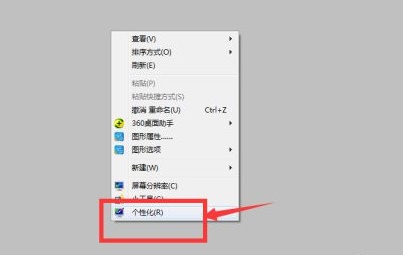
2、找到图示位置的“窗口颜色”
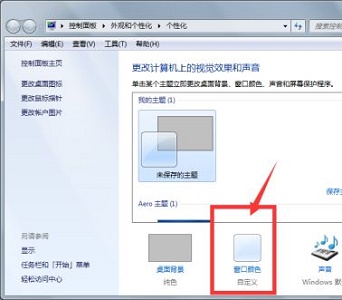
3、然后就能设置颜色了。
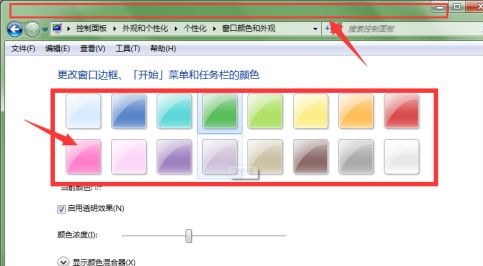
4、如果上方的颜色不满意,还可以点击下方“显示颜色混合器”
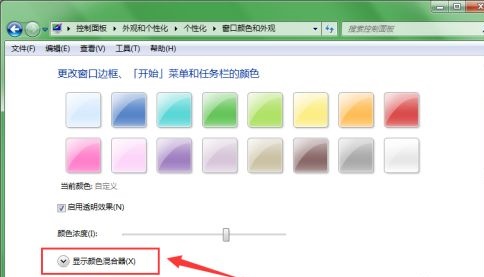
5、就可以自己通过调整参数设置自己的颜色。
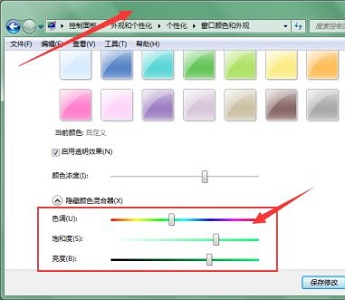
6、我们还可以点击“高级外观设置”
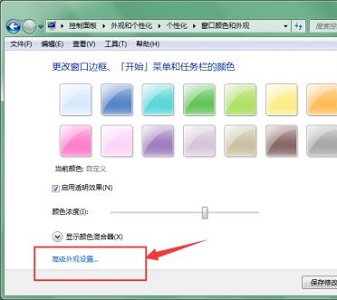
7、对窗口的标题、文字等内容设置大小和颜色等参数。
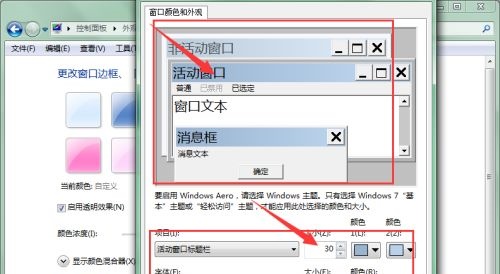
以上就是win7窗口颜色设置教程了,大家快去设置自己喜欢的窗口颜色吧!想知道更多相关教程还可以收藏本站哟~。


 时间 2022-07-27 10:03:56
时间 2022-07-27 10:03:56 作者 admin
作者 admin 来源
来源 


